新装的w10分辨率怎么没法改 新装的w10分辨率没法改解决方法
更新时间:2021-09-26 08:46:13作者:xinxin
对于我们日常使用的win10电脑,许多都会将默认设置进行更改,达到自己满意的效果,然而有用户在对电脑中新装的win10系统中的分辨率进行更改的时候却出现了没法改的问题,对此新装的w10分辨率没法改怎么办呢?这里小编就来告诉大家新装的w10分辨率没法改解决方法。
推荐下载:win10系统精简版
具体方法:
一、安装驱动工具来解决
出现此原因有时候是因为显卡驱动出错导致的,下载驱动相关的软件,安装软件后点击“自动检测”,软件就会搜索到需要安装的驱动和出错的驱动,然后自动完成安装即可。
二、手动更新显卡驱动
1、如果你知道自己的显卡型号,也可以到显卡的官网下载对应驱动,然后右键桌面上的电脑图标,点击管理,打开“设备管理器”。
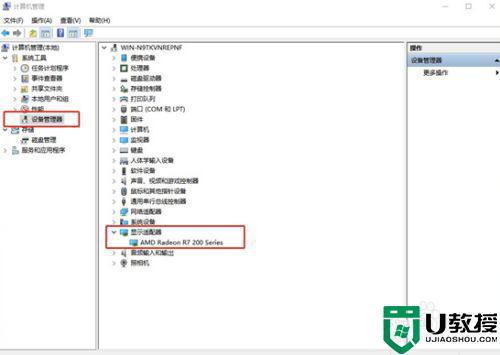
2、在设备管理器中打开显示适配器,右键里面的显卡设备,点击更新驱动程序,然后手动找到下载好的显卡驱动就可以了。
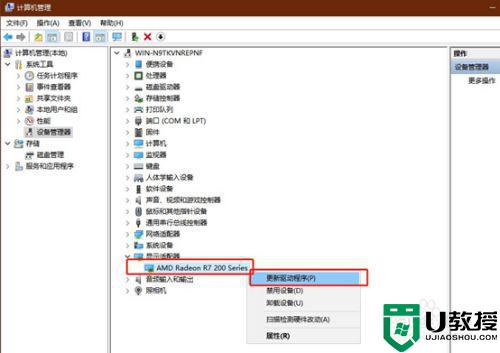
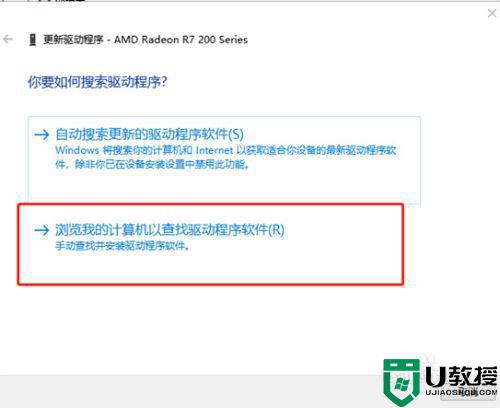
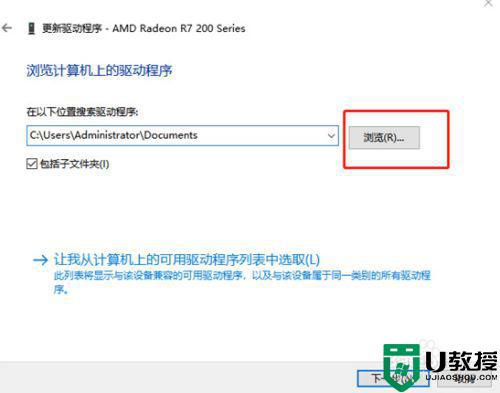
上述就是有关新装的w10分辨率没法改解决方法了,有遇到这种情况的用户可以按照小编的方法来进行解决,希望能够帮助到大家。
- 上一篇: 新装的win10右键一直转圈圈如何修复
- 下一篇: win10新装机械硬盘电脑不显示如何处理
新装的w10分辨率怎么没法改 新装的w10分辨率没法改解决方法相关教程
- 装完w10分辨率怎么设置 电脑w10系统如何设置分辨率
- w10打cf分辨率怎么设置 w10打cf分辨率多少合适
- win10分辨率没有1920x1080怎么回事 win10没有1920x1080分辨率如何解决
- w10分辨率1920x1080怎么调出来 w10分辨率1920x1080怎么设置
- win10修改视频分辨率的步骤 win10如何修改视频分辨率
- win10更改魔兽分辨率方法 win10系统魔兽争霸分辨率怎么调
- win10修改魔兽争霸分辨率的步骤 魔兽争霸3分辨率怎么调win10
- w10改不了分辨率怎么办 win10系统分辨率修改不了如何修复
- Win10分辨率被锁定修改不了什么情况 Win10分辨率被锁定无法更改的处理方法
- 怎么调整win10分辨率 图文详解调整win10分辨率的方法
- Win11如何替换dll文件 Win11替换dll文件的方法 系统之家
- Win10系统播放器无法正常运行怎么办 系统之家
- 李斌 蔚来手机进展顺利 一年内要换手机的用户可以等等 系统之家
- 数据显示特斯拉Cybertruck电动皮卡已预订超过160万辆 系统之家
- 小米智能生态新品预热 包括小米首款高性能桌面生产力产品 系统之家
- 微软建议索尼让第一方游戏首发加入 PS Plus 订阅库 从而与 XGP 竞争 系统之家
热门推荐
win10系统教程推荐
- 1 window10投屏步骤 windows10电脑如何投屏
- 2 Win10声音调节不了为什么 Win10无法调节声音的解决方案
- 3 怎样取消win10电脑开机密码 win10取消开机密码的方法步骤
- 4 win10关闭通知弹窗设置方法 win10怎么关闭弹窗通知
- 5 重装win10系统usb失灵怎么办 win10系统重装后usb失灵修复方法
- 6 win10免驱无线网卡无法识别怎么办 win10无法识别无线网卡免驱版处理方法
- 7 修复win10系统蓝屏提示system service exception错误方法
- 8 win10未分配磁盘合并设置方法 win10怎么把两个未分配磁盘合并
- 9 如何提高cf的fps值win10 win10 cf的fps低怎么办
- 10 win10锁屏不显示时间怎么办 win10锁屏没有显示时间处理方法

